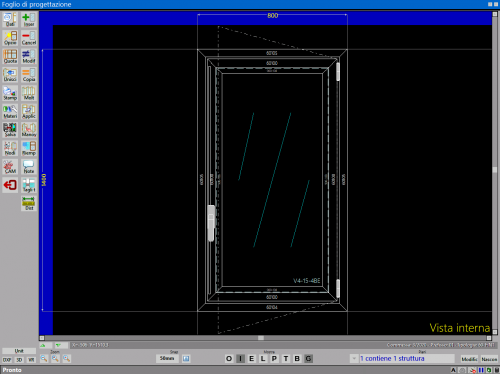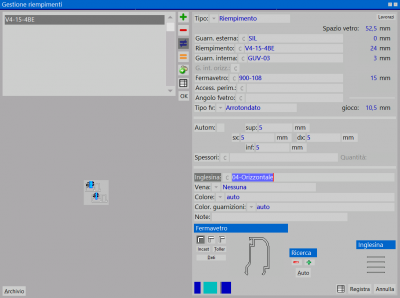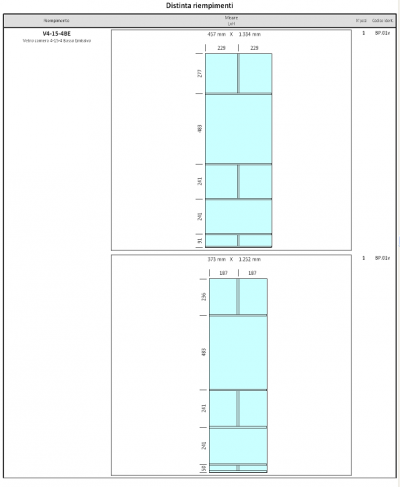Come inserire le inglesine
Da Opera Wiki.
| (6 revisioni intermedie non mostrate.) | |||
| Riga 13: | Riga 13: | ||
Nell’immagine è indicata la casella Inglesina alla quale è abbinato un pulsante, la cui pressione apre il quadro di selezione degli schemi creati nell’archivio. Selezionando lo schema che si intende caricare sul vetro il programma mostra un’anteprima dello schema nella parte bassa a destra del quadro. Uscendo dal quadro la tipologia sarà visualizzata con lo schema all’interno del vetro: | Nell’immagine è indicata la casella Inglesina alla quale è abbinato un pulsante, la cui pressione apre il quadro di selezione degli schemi creati nell’archivio. Selezionando lo schema che si intende caricare sul vetro il programma mostra un’anteprima dello schema nella parte bassa a destra del quadro. Uscendo dal quadro la tipologia sarà visualizzata con lo schema all’interno del vetro: | ||
| - | [[File:gestionecommessa2.png| | + | [[File:gestionecommessa2.png|thumb|500 px|right|La tipologia con le inglesine applicate]] |
| - | + | {{BR}} | |
| + | |||
| + | [[File:materialecommessa.png|thumb|left|400 px]] | ||
Non resta altro che verificare gli effetti nei materiali. | Non resta altro che verificare gli effetti nei materiali. | ||
| - | |||
| - | |||
| - | |||
L'immagine ci mostra lo schema dell’inglesina che viene conteggiata nel calcolo dei costi in funzione del tipo di prezzo che viene determinato nell’archivio. | L'immagine ci mostra lo schema dell’inglesina che viene conteggiata nel calcolo dei costi in funzione del tipo di prezzo che viene determinato nell’archivio. | ||
| + | {{BR}} | ||
| + | ==Quotatura== | ||
Un’altra funzione legata alle inglesine è la loro quotatura quando esse sono inserite in strutture composte. | Un’altra funzione legata alle inglesine è la loro quotatura quando esse sono inserite in strutture composte. | ||
Attraverso il pulsante [[File:tastoquota.png]] nel foglio di progettazione, il programma apre il quadro di impostazione delle dimensioni. | Attraverso il pulsante [[File:tastoquota.png]] nel foglio di progettazione, il programma apre il quadro di impostazione delle dimensioni. | ||
| - | [[File:fogliodiprogettazionequota.png|left|400 px]] | + | [[File:fogliodiprogettazionequota.png|left|400 px|thumb]] |
| + | Nella situazione dell’immagine a lato superiore, dove nel foglio di progettazione si trova una tipologia composta da una finestra a 2 ante con un fisso laterale, ovviamente le inglesine non potranno essere in linea. Per ottenere ciò è sufficiente premere il pulsante [[File:tastoriempimenti.png]], e quindi sulla tipologia che guida le dimensioni. Il programma visualizza la struttura come ci mostra l’immagine seguente. | ||
{{BR}} | {{BR}} | ||
| - | + | [[File:fogliodiprogettazionequota2.png|left|thumb|400 px]] | |
| - | + | ||
| - | [[File:fogliodiprogettazionequota2.png|left|400 px]] | + | |
| - | + | ||
| - | + | ||
Nell’immagine precedente dunque è visibile che la tipologia a due ante, che nell’esempio si è scelta come guida delle dimensioni delle inglesine, è stata marcata dal programma con un simbolo numerato. La conseguente conferma con il pulsante [[File:tastook.png]] determina l’allineamento delle inglesine. Osservando l’immagine sono visibili ai lati del Foglio di progettazione, le linee di quota delle inglesine, le quali sono riportate anche nella stampa tecnica. | Nell’immagine precedente dunque è visibile che la tipologia a due ante, che nell’esempio si è scelta come guida delle dimensioni delle inglesine, è stata marcata dal programma con un simbolo numerato. La conseguente conferma con il pulsante [[File:tastook.png]] determina l’allineamento delle inglesine. Osservando l’immagine sono visibili ai lati del Foglio di progettazione, le linee di quota delle inglesine, le quali sono riportate anche nella stampa tecnica. | ||
| Riga 37: | Riga 35: | ||
{{BR}} | {{BR}} | ||
| - | [[ | + | [[category: JM/Manuale]] |
Versione corrente delle 08:49, 12 gen 2011

Questa guida spiega come inserire in fase di progettazione una inglesina già presente in archivio all'interno di una tipologia. Vediamo di seguito dove avviene l’azione di caricamento e gli effetti sui materiali del preventivo.
Dal quadro di gestione della commessa, o dal quadro di modifica della tipologia, la pressione del pulsante  , immette al quadro di inserimento e impostazione del riempimento.
, immette al quadro di inserimento e impostazione del riempimento.
Nell’immagine è indicata la casella Inglesina alla quale è abbinato un pulsante, la cui pressione apre il quadro di selezione degli schemi creati nell’archivio. Selezionando lo schema che si intende caricare sul vetro il programma mostra un’anteprima dello schema nella parte bassa a destra del quadro. Uscendo dal quadro la tipologia sarà visualizzata con lo schema all’interno del vetro:
Non resta altro che verificare gli effetti nei materiali. L'immagine ci mostra lo schema dell’inglesina che viene conteggiata nel calcolo dei costi in funzione del tipo di prezzo che viene determinato nell’archivio.
Quotatura
Un’altra funzione legata alle inglesine è la loro quotatura quando esse sono inserite in strutture composte.
Attraverso il pulsante  nel foglio di progettazione, il programma apre il quadro di impostazione delle dimensioni.
nel foglio di progettazione, il programma apre il quadro di impostazione delle dimensioni.
Nella situazione dell’immagine a lato superiore, dove nel foglio di progettazione si trova una tipologia composta da una finestra a 2 ante con un fisso laterale, ovviamente le inglesine non potranno essere in linea. Per ottenere ciò è sufficiente premere il pulsante  , e quindi sulla tipologia che guida le dimensioni. Il programma visualizza la struttura come ci mostra l’immagine seguente.
, e quindi sulla tipologia che guida le dimensioni. Il programma visualizza la struttura come ci mostra l’immagine seguente.
Nell’immagine precedente dunque è visibile che la tipologia a due ante, che nell’esempio si è scelta come guida delle dimensioni delle inglesine, è stata marcata dal programma con un simbolo numerato. La conseguente conferma con il pulsante ![]() determina l’allineamento delle inglesine. Osservando l’immagine sono visibili ai lati del Foglio di progettazione, le linee di quota delle inglesine, le quali sono riportate anche nella stampa tecnica.
determina l’allineamento delle inglesine. Osservando l’immagine sono visibili ai lati del Foglio di progettazione, le linee di quota delle inglesine, le quali sono riportate anche nella stampa tecnica.